如何合并硬盘的两个分区 合并硬盘两个分区的步骤
更新时间:2024-01-04 17:03:35作者:yang
在日常使用电脑的过程中,我们经常会遇到硬盘空间不足的问题,为了解决这个问题,一种可行的方法是合并硬盘的两个分区。合并硬盘的两个分区可以将两个相邻的分区合二为一,从而扩大硬盘的可用空间。如何进行硬盘分区的合并呢?下面将介绍一些简单易行的步骤,帮助大家完成硬盘分区的合并操作。
具体方法:
1.点击计算机图标,选择管理即可,如图所示
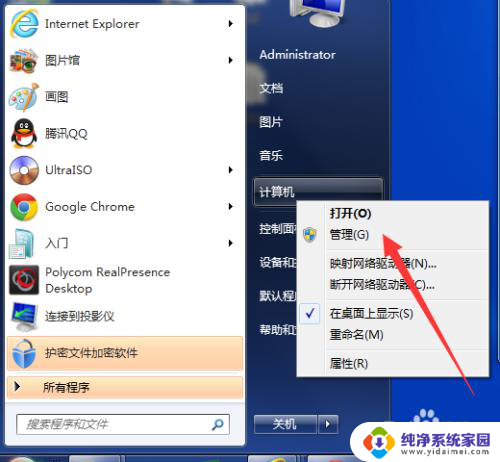
2.弹出的计算机管理界面中选择“磁盘管理”
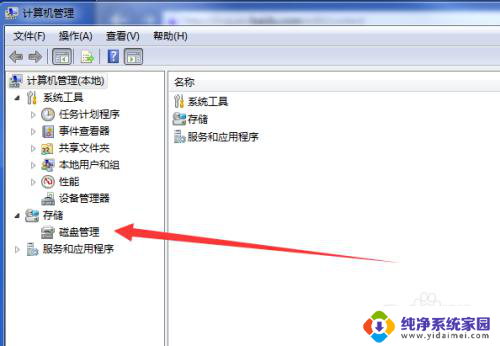
3.在磁盘管理中,我们可以看到我们电脑中有哪些磁盘。选择两个想要合并的磁盘即可(这里以E盘和F盘为例)
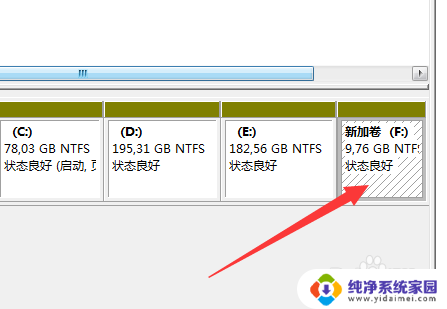
4.首先将空的磁盘删掉,这里删除F盘
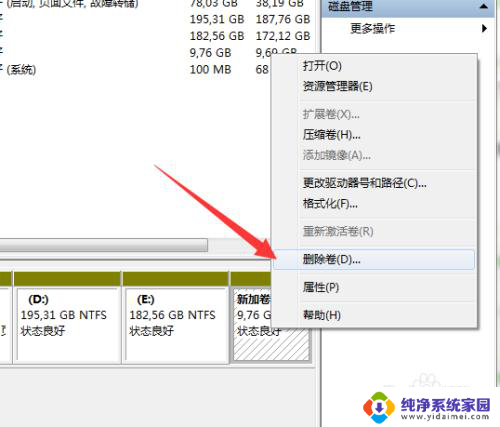
5.删除后变成了,未分配的磁盘,如图所示
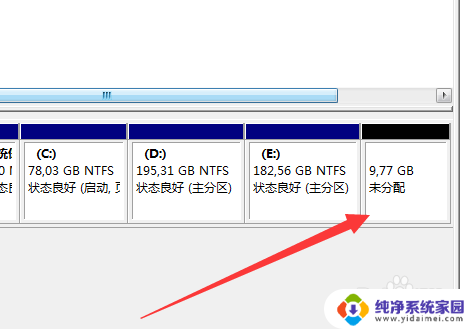
6.点击E盘,选择扩展卷,如图所示
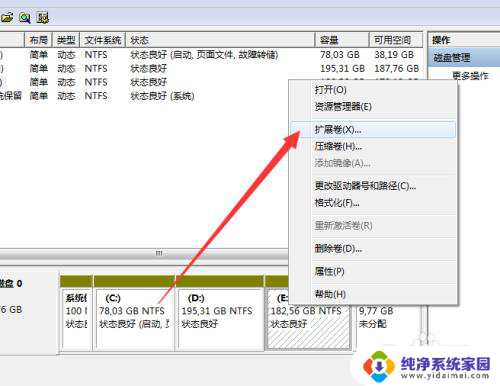
7.在弹出的对话框中点击下一步,然后就可以看到可合并磁盘的大小,一直点击下一步即可,直到完成
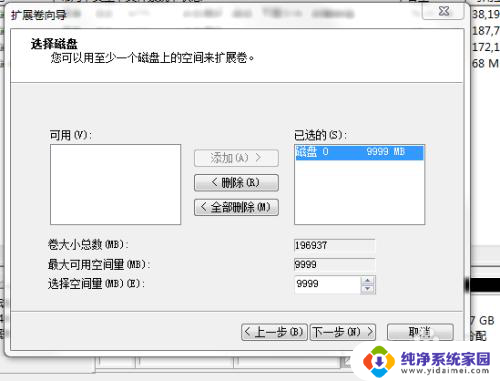
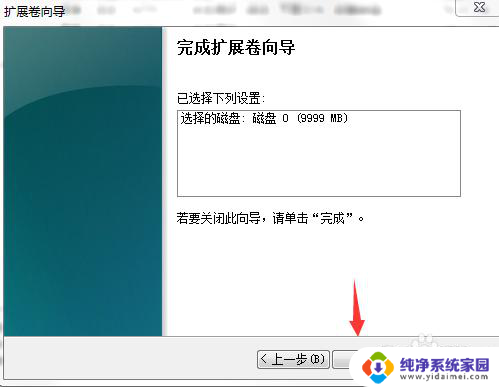
8.如图所示,可以看到合并后就没有F盘了,同意E盘也变大了
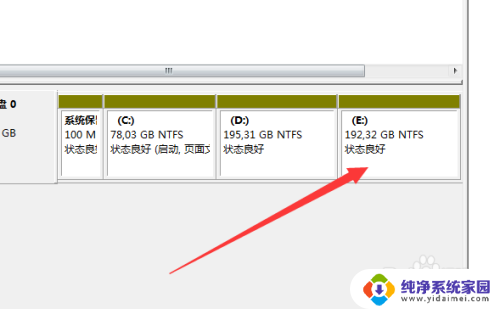
以上就是如何合并硬盘的两个分区的全部内容,碰到同样情况的朋友们可以参考本文提供的方法来处理,希望能对大家有所帮助。
如何合并硬盘的两个分区 合并硬盘两个分区的步骤相关教程
- 磁盘分区合并一个 如何合并电脑磁盘分区
- 移动硬盘格式化分区合并 硬盘盘符合并方法
- 笔记本磁盘怎么合并 笔记本硬盘如何合并分区
- 电脑磁盘能合并吗 如何合并电脑硬盘分区
- excel把两个表格的内容合并 EXCEL两个表格内容合并步骤
- 两个word怎么合并成一个word 两个Word文件合并步骤
- 电脑如何增加一个硬盘分区 新硬盘如何给电脑分区
- word表格两个怎么合并成一个 如何将两个表格合并成一个
- 4TB硬盘分一个区:如何正确分区和管理4TB硬盘
- u盘怎么会有2个分区 U盘如何分出两个区
- 笔记本开机按f1才能开机 电脑每次启动都要按F1怎么解决
- 电脑打印机怎么设置默认打印机 怎么在电脑上设置默认打印机
- windows取消pin登录 如何关闭Windows 10开机PIN码
- 刚刚删除的应用怎么恢复 安卓手机卸载应用后怎么恢复
- word用户名怎么改 Word用户名怎么改
- 电脑宽带错误651是怎么回事 宽带连接出现651错误怎么办